Como encontrar sites antigos que não existem mais
Miscelânea / / April 05, 2023
Na era de hoje, a internet está crescendo rapidamente. Os sites recebem inúmeras versões reformuladas e novas adições. Às vezes, esses sites são fechados devido ao fechamento de uma empresa e outros motivos semelhantes. Existem vários registros históricos que permitem ver todas as versões antigas de sites e suas versões renovadas. Às vezes, você pode descobrir que um determinado site não está mais disponível. Isso pode significar que foi retirado, mas aqui neste artigo, você aprenderá como encontrar sites antigos que não existem mais. Então vamos começar.

Índice
- Como encontrar sites antigos que não existem mais
- Por que eu iria querer uma versão antiga do site?
- Método 1: por meio da Pesquisa Google
- Método 2: Pesquisar usando o Bing
- Método 3: Pesquise nas páginas em cache do Google
- Método 4: usando sites externos
Como encontrar sites antigos que não existem mais
Explicamos detalhadamente as maneiras de encontrar sites antigos que não existem mais.
Por que eu iria querer uma versão antiga do site?
Você pode se perguntar por que deseja procurar um site antigo. Para que um site evolua, ao longo do tempo, seu design geral, dados e páginas são constantemente atualizados. Essas várias iterações de um site ajudam a melhorar o site um passo melhor do que a última versão.
- Se você tem um determinado site que é o seu favorito e foi retirado do ar devido à censura ou outros motivos. Você pode obter acesso ao site procurando em um arquivo.
- Se você estiver curioso para saber mais sobre os designs iniciais de um site, pesquisar em um arquivo será útil.
- Se certos dados valiosos para você forem perdidos devido a atualizações regulares, você pode voltar para as versões mais antigas do site para visualizar os dados antigos novamente.
- Se você é um blogueiro ou um cientista trabalhando em um artigo, talvez queira incluir referências ao seu artigo. Se um artigo expirou, você sempre pode usar uma versão em cache desses links para que seus leitores possam rastrear a fonte das informações.
- Se você pesquisar SEO, poderá usar essas ferramentas de arquivo para remover links incorretos e ajustar as alterações na página da web.
- Às vezes, se você precisar de evidências de abuso ou ameaças feitas na internet e quiser denunciá-lo à autoridade superior. Você pode usar a versão antiga de um site, pois a versão ativa dos comentários do site pode ser excluída.
Por todos esses motivos, você pode questionar como encontrar sites antigos que não existem mais. Você pode fazer uso de arquivos da Internet que permitem dar uma olhada nas versões antigas de um site e também observar como ele evoluiu.
Método 1: por meio da Pesquisa Google
Você também pode usar o mecanismo de pesquisa do Google para pesquisar sites antigos. Isso servirá bem como um tutorial sobre como encontrar sites antigos que não existem mais e também como procurar sites antigos no google. Você também pode fazer uma pequena modificação no URL da página da Web para carregar um site antigo.
1. Se você estiver procurando por artigos ou páginas antigas, pode inserir a palavra-chave site: seguido pelo URL da página da web.
2. Agora, faça uma pesquisa com isso em Google por exemplo site: techcult.com.
Observação: O exemplo acima é apenas para fins ilustrativos.

3. Clique em Ferramentas presente na parte superior e um menu suspenso aparecerá. Então clique A qualquer momento menu suspenso para ver todo o intervalo de tempo que você deseja que os arquivos sejam classificados.
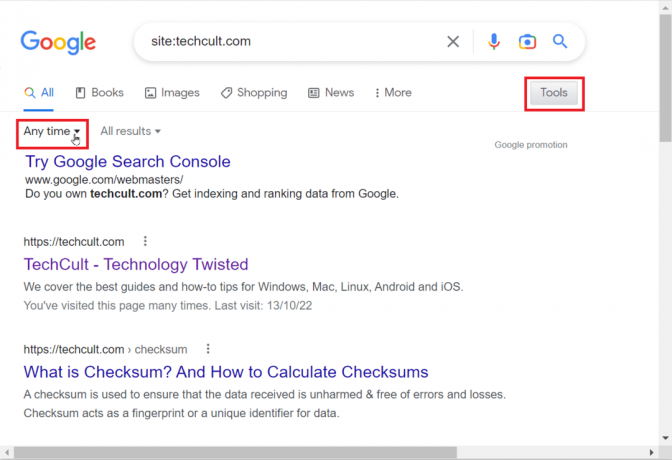
4. Se você deseja inserir um horário personalizado, clique no botão A qualquer momento drop-down e, em seguida, clique em Intervalo personalizado.

5. Uma nova janela será exibida. Você pode inserir a data em De e Para caixas com o intervalo de datas em que deseja que o site seja pesquisado.
6. Por fim, clique em Ir presente abaixo do Para caixa para pesquisar de acordo com o intervalo de tempo inserido.
Observação: Deve-se notar que alguns sites não são arquivados devido a alguns problemas e a pesquisa de artigos antigos de um site o redirecionará para o site atual.
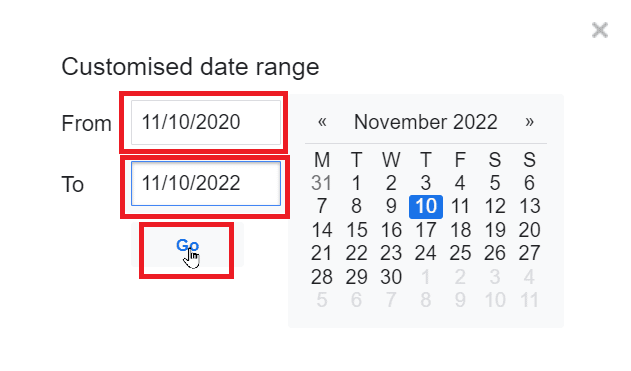
O método mencionado acima permite que você aprenda a procurar sites antigos no Google.
Leia também:14 melhores mecanismos de pesquisa de desktop para Windows 10
Método 2: Pesquisar usando o Bing
Você também pode tentar o mecanismo de pesquisa Bing se sua pesquisa no Google não produzir nenhum resultado apropriado para você. Siga as etapas abaixo para tentar este método.
1. Pesquise um site no Motor de busca Bing entrando no site e clicando Tecla Enter.
Observação: Para referência, techcult.com é usado.
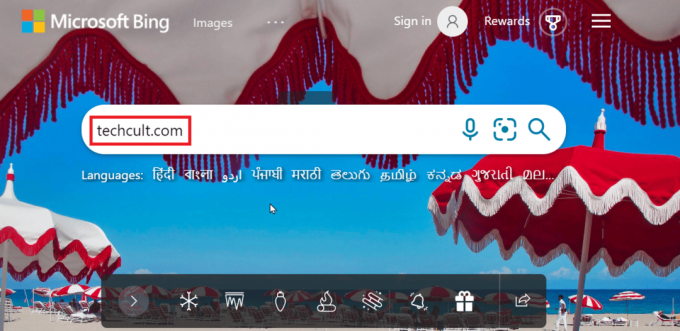
2. Após a pesquisa, você pode categorizar os resultados da pesquisa de acordo com a data. Clique em Data menu suspenso.
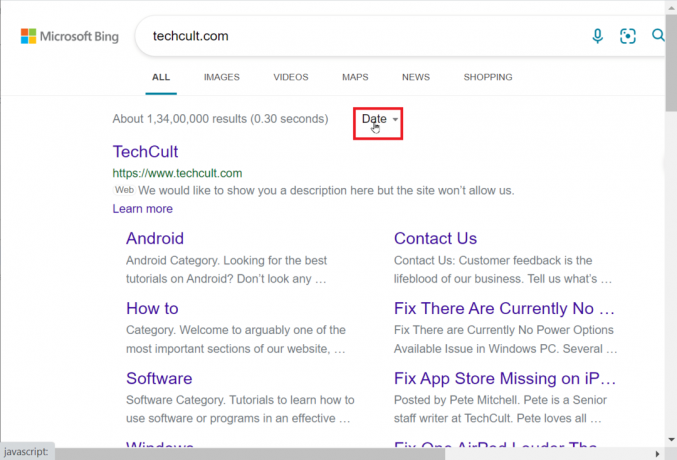
3. Agora, você pode selecionar o período de tempo a partir do qual os artigos são publicados nesse site.

4. Se quiser inserir uma data personalizada, você pode editar o Intervalo personalizado caixa presente. A primeira caixa representa o intervalo de datas de início e a segunda caixa representa o intervalo de data final.
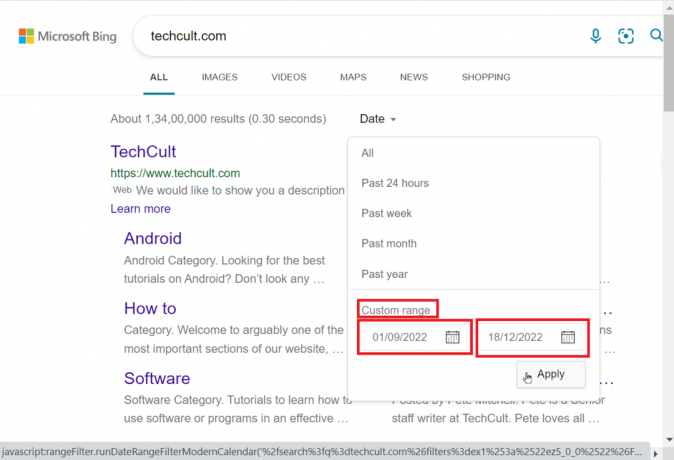
5. Finalmente, clique Aplicar para pesquisar o intervalo de datas inserido.
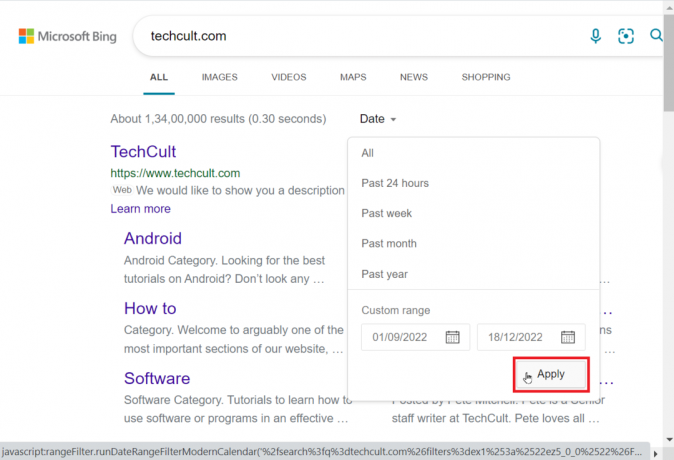
Leia também:Como encontrar a localização exata de alguém com endereço IP
Método 3: Pesquise nas páginas em cache do Google
Às vezes, o Google armazena uma versão em cache de um site. Esta versão é a versão recente do site que é armazenada em cache, portanto, não é uma versão ativa, mas é armazenada em cache a partir do ponto anterior no tempo e você pode acessá-la. Se você deseja aprender a encontrar sites antigos que não existem mais por meio de mecanismos de pesquisa, esse método o ajudará.
1. Pesquise um site na barra de pesquisa do Google e bater Tecla Enter.
Observação: Para referência, techcult é usado.
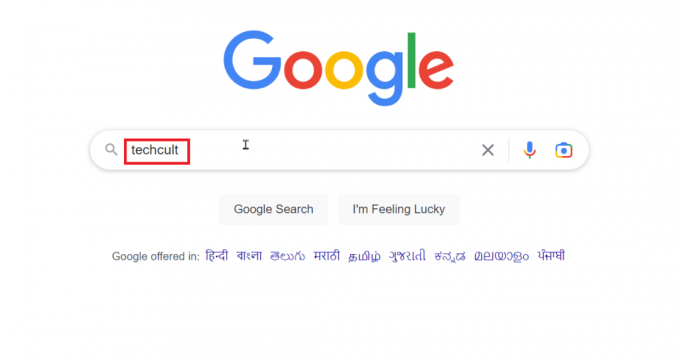
2. Clique no três pontos presente.

3. Uma janela específica aparecerá. Então clique Em cache se estiver disponível.
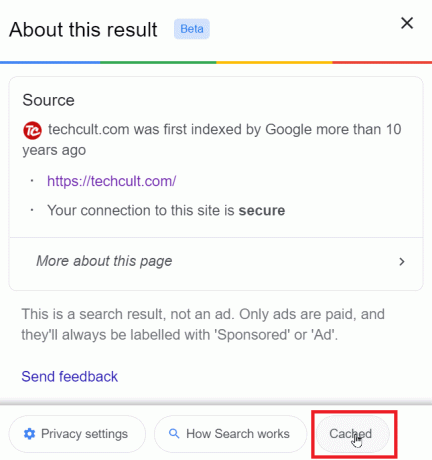
4. Esses sites em cache fornecem informações que foram excluídas ou editadas anteriormente. Esses caches são criados por mecanismos de pesquisa, portanto, você pode obter diferentes opções de cache em diferentes mecanismos de pesquisa.
5. Se você usa o Google Chrome e conhece o URL de um site e deseja obter uma página de versão em cache dele. Você pode inserir a palavra-chave Cache: antes da URL, por exemplo, cache: techcult.com. Isso exibirá a versão em cache do site diretamente.
Observação: O exemplo acima é apenas para fins ilustrativos.

Leia também:31 melhores ferramentas de raspagem da Web
Método 4: usando sites externos
Muitos serviços oferecem a visualização de versões antigas de um site, isso é possível porque esses serviços armazenam todas as cópias dos sites. A pedido, esses serviços tiram um instantâneo de uma página específica, o que significa que você pode encontrar milhares de versões renovadas do seu site. Estaremos discutindo esses serviços. As pessoas que pesquisam como encontrar sites antigos que não existem mais podem achar esse método útil.
1. Internet Archive Wayback
O Internet Archive é uma organização que permite pesquisar arquivos. Isso é possível, pois arquiva uma biblioteca digital de sites, livros, gravações de áudio, imagens, etc. Existem até versões antigas de jogos emulados que você pode jogar diretamente do navegador. O Internet Archive armazena mais de 448 bilhões de páginas. O site permite que os usuários pesquisem seu arquivo por meio de sua ferramenta chamada Wayback Machine.
1. Vou ao Wayback Machine site oficial da ferramenta.
2. Para verificar todos os arquivos de um determinado site, insira a URL de um site.
3. Clique em NAVEGAR NO HISTÓRICO procurar.

4. A Wayback Machine mencionará quantas cópias foram salvas nos últimos anos e há um gráfico representando esses dados.
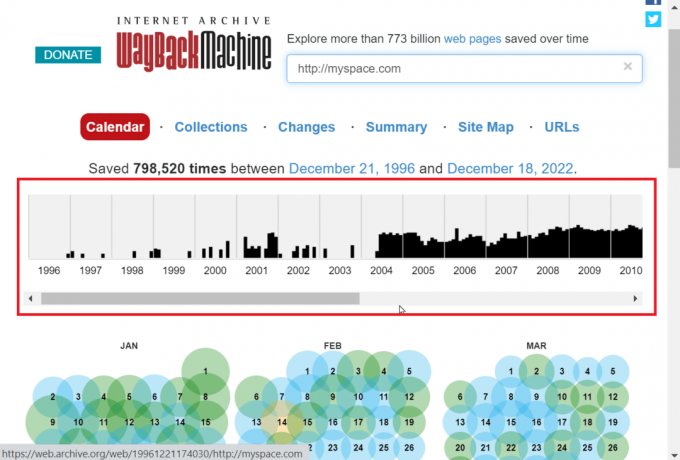
5. Você também pode acessar esses dados classificando o ano. Clique em um ano no gráfico para classificar por ano.

6. Haverá meses presentes na página do ano que você selecionou.

7. Você pode clicar em um data e todos os instantâneos para a data específica serão fornecidos.

8. Quando você clicar em um instantâneo que gostaria de visualizar, o instantâneo será aberto na mesma guia.
Observação: Apenas as datas destacadas como um círculo possuem um instantâneo e somente essas podem ser visualizadas.

9. A pesquisa pode demorar um pouco, pois o Wayback Machine pesquisa em bibliotecas enormes.
Observação: Às vezes, você pode não obter as informações desejadas ou pode não haver nenhuma cópia em cache salva para um site e pode receber uma mensagem de site não mais disponível. A razão para isso pode ser devido ao fato de a página da Web não ser armazenada em cache, isso é comum para todos os sites que possuem bibliotecas massivas de conteúdo em seus sites.
10. Abaixo é dado o Meu espaço site de 1997.

Leia também:Como encontrar o endereço IP de alguém pelo número de telefone
2. oldweb.today
oldweb.today é um serviço que fornece os dados de qualquer site antigo, além de emular navegadores antigos para oferecer uma experiência completa de navegação antiga. O uso do oldweb.today permitirá que você use as versões mais antigas do Internet Explorer e do Netscape Navigator. Existem arquivos mais do que suficientes presentes neste site, incluindo o Internet Archive e todos os outros arquivos nacionais. Este site é melhor para visualizar um site por vez, pois os usuários precisam aguardar alguns minutos antes de usá-lo novamente.
1. Visite a oldweb.today local na rede Internet.
2. Selecione um navegador no NAVEGADOR/EMULADOR suspenso.

3. Insira a URL ou o nome do site em URL: caixa para começar a pesquisar esse site.
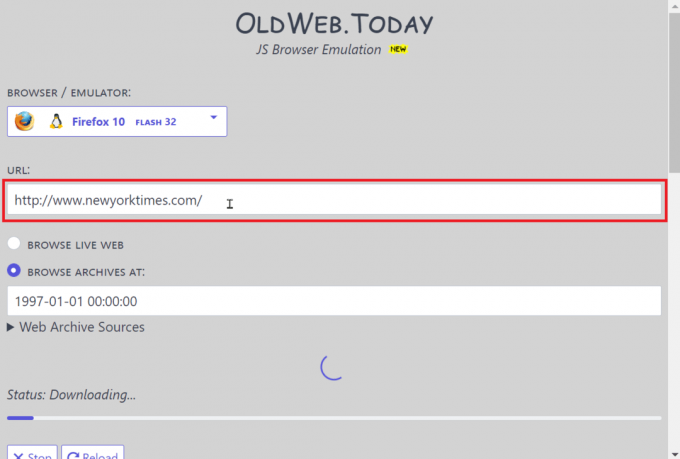
4. Insira a hora a partir da qual deseja pesquisar no campo PESQUISAR ARQUIVOS EM: caixa.
Observação: A parte esquerda do número indica a data e a parte direita do número indica a hora.

5. Agora, o site pesquisará automaticamente com base em sua entrada. Isso pode levar algum tempo, pois o serviço está emulando uma sensação de navegador antigo e também vasculhando muitos arquivos presentes em seu banco de dados.
Observação: Como a pesquisa é feita por muitas pessoas em todo o mundo, às vezes você será colocado em uma zona de espera e poderá precisar esperar antes de pesquisar. Depois de esperar, você pode pesquisar o URL e o site exibirá o site que você escolheu, incluindo o navegador antigo emulado.
3. Biblioteca do Congresso
A American Library of Congress é um dos maiores arquivos que consistem em livros, gravações e todas as versões de um site em todo o mundo. Você pode pesquisar todos os sites deste arquivo usando a função de pesquisa. Para cada site pesquisado, haverá descrições e outras informações úteis sobre cada site no arquivo. O sistema de arquivo é configurado para que você possa pesquisar sites sem usar uma função de pesquisa, isso é possível através do sistema de categorias empregado pelo arquivo. O arquivo do congresso americano também abriga uma enorme biblioteca de imagens antigas que você pode usar gratuitamente. Use esta ferramenta para encontrar sites antigos que não existem mais.
1. Navegar para Biblioteca do Congresso local na rede Internet.
2. Introduzir o Tudo caixa suspensa e selecione Paginas web.

3. Digite a URL do site que você precisa pesquisar e clique no botão ícone de lupa procurar.
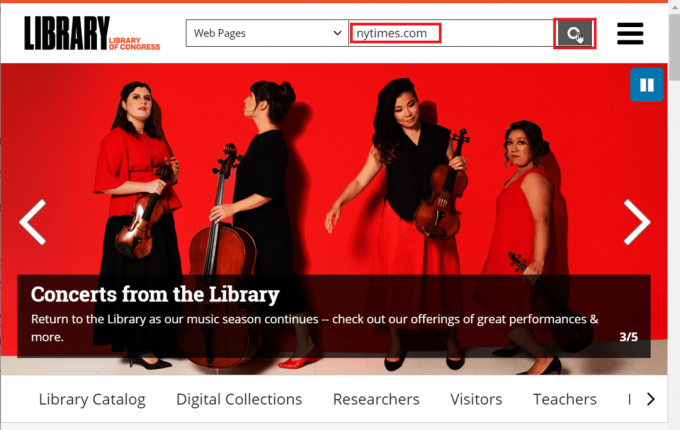
4. Você pode classificar suas opções, como Exibir e classificar por hora, data e local também estão presentes.
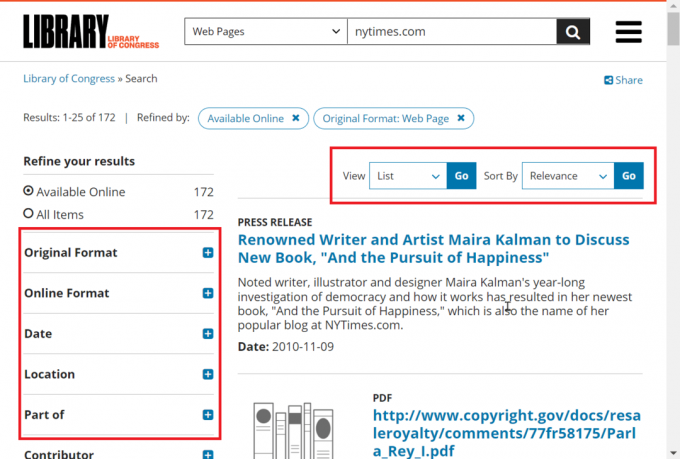
5. Quando você abre uma página específica do site, o arquivo permite acessar cada página que é classificada por tempo, semelhante ao Wayback Machine.
Leia também:Como encontrar alguém no LinkedIn pelo endereço de e-mail
4. Arquivo.hoje
Archive.today é um site de arquivo simples que consiste em uma grande biblioteca de sites que são arquivados ao longo dos anos. Para visualizar a versão antiga de um site, você pode pesquisar usando um URL na pesquisa. Ele também possui uma extensão do Chrome que pode ser integrada ao navegador Google Chrome para pesquisar a qualquer momento.
1. Visite a Arquivo.hoje website oficial.
2. Agora role para baixo até ver um mecanismo de pesquisa que diz: Desejo pesquisar no arquivo instantâneos salvos.
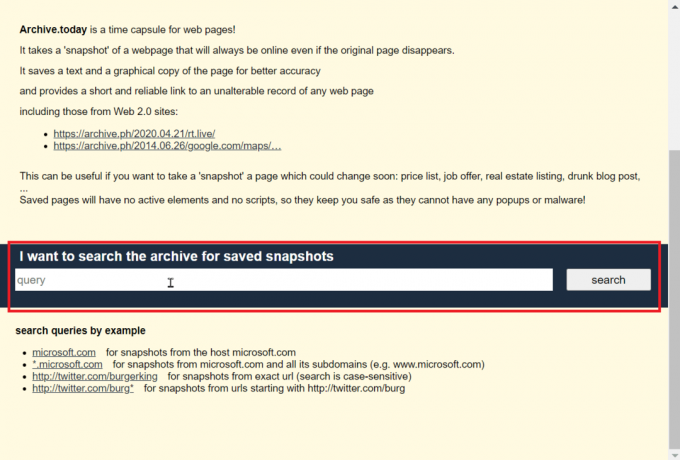
3. Insira a URL no consulta caixa e clique em procurar.

4. Após a pesquisa, o site do arquivo exibe todos os instantâneos possíveis do site em ordem cronológica inversa.
5. Clique em um artigo para visualizá-lo.
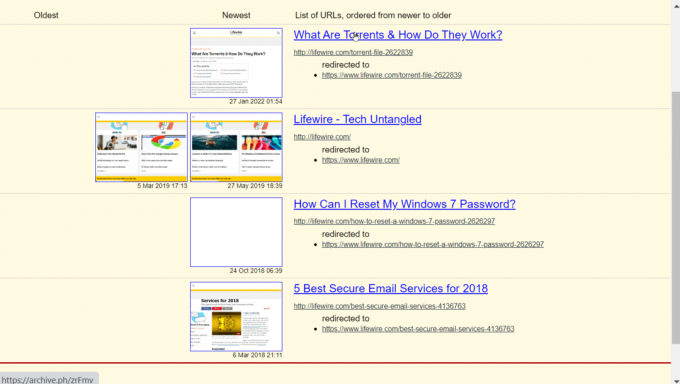
6. Clique download.zip para baixar a página da Web em formato Zip.
Observação: Um dos recursos do site de arquivo é baixar uma página da web como um arquivo ZIP e visualizá-lo mais tarde ou compartilhar o arquivo.

7. Não é tão grande quanto o Wayback Machine, mas sua biblioteca de sites arquivados ajuda você a descobrir a maioria dos sites.
5. Arquivo da Web do Reino Unido
UK Web Archive tem uma enorme coleção de sites. O principal objetivo do site é salvar todos os sites do Reino Unido em seus arquivos, para que você possa acessar todos os sites do Reino Unido nele. O recurso de destaque deste site arquivado é que você pode pesquisar por frase, palavra-chave e também URL. O arquivo da Web do Reino Unido tem uma categoria chamada Tópicos e Temas página que mostra todos os arquivos com base em interesses. Você pode usar este site para salvar qualquer site também. O ponto negativo do UK Web Archive é que ele requer um passe de biblioteca obtido de uma biblioteca específica do Reino Unido para visualizar alguns sites. Você também pode usar esta ferramenta para encontrar sites antigos que não existem mais.
1. Vá para Arquivo da Web do Reino Unido local na rede Internet.
2. Insira a URL de um site no Barra de pesquisa e clique em Procurar.

3. Seus resultados serão exibidos. Agora, clique no link fornecido para acessar o site.
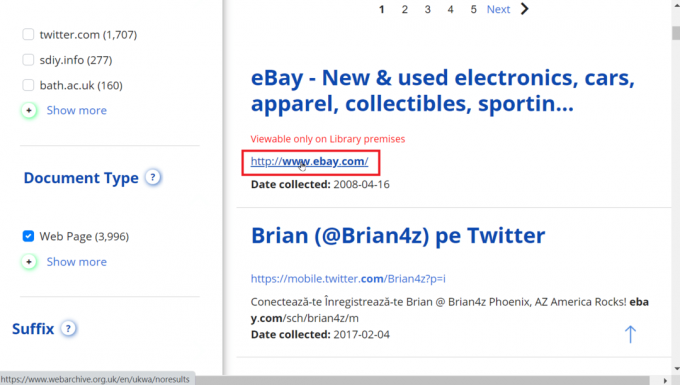
6. visualizador de cache da web
O visualizador de cache da Web é uma extensão que você pode usar em seu navegador para pesquisar sites antigos. Ele apenas coleta informações de arquivos da Internet e do cache do Google e não possui registro próprio, portanto, essa ferramenta funciona mais rápido do que outras opções mencionadas aqui.
1. Visite a Visualizador de Cache da Webpágina de extensão para adicionar a extensão ao seu navegador Chrome.
Observação: No exemplo dado acima, o navegador Brave é usado, pois é um navegador baseado no Google Chrome.

2. Vá para o site com a versão antiga que você deseja visualizar.
3. Clique com o botão direito do mouse na página e clique em visualizador de cache da web.
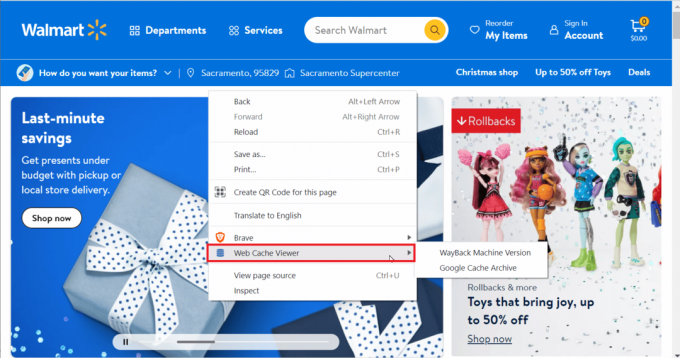
4. Existem duas opções para escolher, ou seja, Arquivo Wayback Machine e Arquivo de Cache do Google.

5. Clique em qualquer opção para abrir sua versão do site.
6. O visualizador de cache da Web abrirá uma nova guia para visualizar todas as cópias em cache do site instantaneamente.
Leia também: Como consultar o proprietário do número da placa
7. lembrança viagem no tempo
Este site arquivado permite que você pesquise arquivos de sites. Depois de inserir o URL do qual deseja uma cópia em cache, ele pesquisa em uma dúzia de outros sites de arquivos da Internet. Uma das características deste serviço é que você também tem a opção de incorporar a página da web no formato HTML. A viagem no tempo do Memento também tem uma extensão cromada. Você pode usar este site para encontrar sites antigos que não existem mais.
1. Visite a lembrança viagem no tempo website oficial.
2. Introduzir o url do site, e a data na caixa presente. Você também pode entrar Tempo na caixa fornecida perto da caixa Data.

3. Clique Encontrar para iniciar a pesquisa usando os detalhes fornecidos.
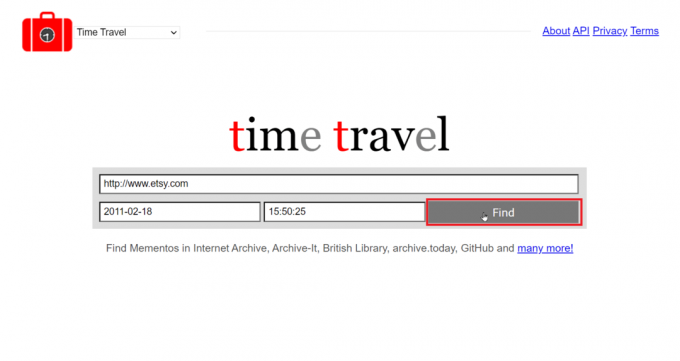
Recomendado:
- Corrija a gagueira de Valheim no Windows 10
- A IPTV é legal nos Estados Unidos e na Índia?
- Como excluir o site Weebly
- Os 10 melhores sites de pesquisa de pessoas
Esperamos que o artigo acima sobre Como encontrar sites antigos que não existem mais foi útil para você e você conseguiu localizar sites antigos com facilidade. Informe-nos qual dos métodos funcionou melhor para você. Se você tiver alguma dúvida/sugestão sobre este artigo, sinta-se à vontade para deixá-la na seção de comentários abaixo, obrigado.



